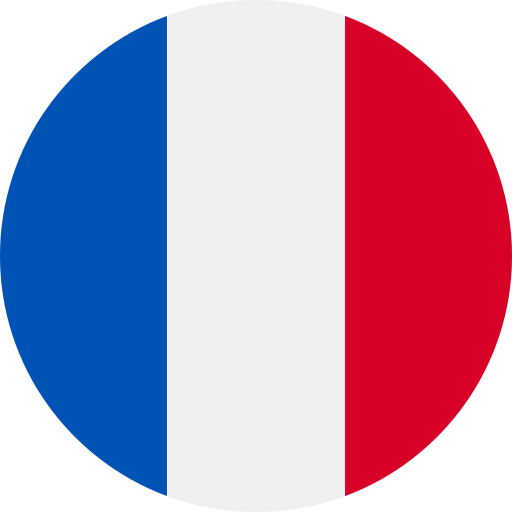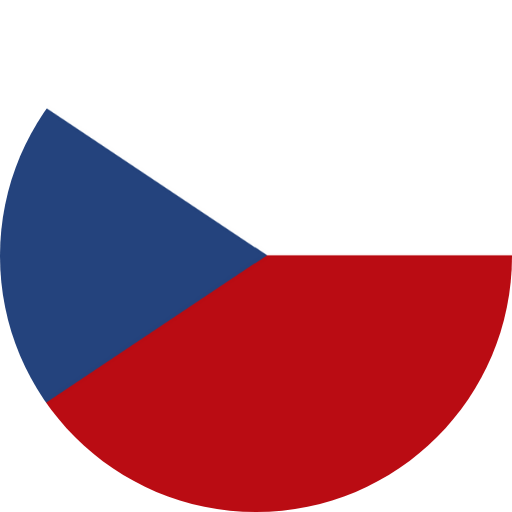„Najlepsze strategie reklamowe są budowane na fundamentach solidnych danych. Połączenie standardowego feedu produktowego z danymi analitycznymi to jak dodanie GPS do mapy – docierasz do celu szybciej i efektywniej.”
W tym artykule pokażemy, jak wykorzystać dane CSV z DataOrganizer jako uzupełnienie już istniejącego feedu w Google Merchant Center, a nie jako jego zamiennik. Dzięki temu podejściu możesz zachować swój dotychczasowy proces aktualizacji feedu produktowego, jednocześnie wzbogacając go o cenne dane analityczne.
Dlaczego warto uzupełniać standardowy feed danymi z DataOrganizer?
Standardowy feed produktowy w Google Merchant Center zawiera podstawowe informacje o produktach – nazwy, ceny, dostępność, opisy, itp. Te dane są niezbędne, ale nie dostarczają informacji o rzeczywistej efektywności sprzedażowej poszczególnych produktów.
DataOrganizer dostarcza właśnie tych brakujących danych analitycznych:
- Współczynnik konwersji produktów – które produkty najskuteczniej zamieniają wyświetlenia w zakupy
- Przychód na wyświetlenie – które produkty generują najwyższy przychód względem liczby wyświetleń
- Historię sprzedaży – które produkty sprzedają się najlepiej
- Elastyczność cenową – które produkty najlepiej reagują na promocje
Uzupełnienie standardowego feedu o te dane pozwala na bardziej strategiczne zarządzanie kampaniami zakupowymi w Google Ads, bez ingerencji w główny proces aktualizacji feedu.
Podejście komplementarne – jak to działa?
Zamiast zastępować istniejący feed, będziemy wykorzystywać dane z DataOrganizer do:
- Wzbogacenia produktów o dodatkowe etykiety – uzupełnimy istniejący feed o niestandardowe etykiety (custom labels) bazujące na danych analitycznych
- Dodatkowej segmentacji – stworzymy dodatkowe informacje dla Google Ads, które pozwolą na bardziej precyzyjne targetowanie kampanii
- Optymalizacji promocji – wykorzystamy dane o elastyczności cenowej do lepszego planowania promocji
- Priorytetyzacji produktów – nadamy produktom odpowiednie priorytety w kampaniach w oparciu o ich rzeczywistą efektywność
Ważne: W tym podejściu nie zmieniamy podstawowych danych produktowych (nazwa, cena, link, zdjęcie, itp.) – te dane są nadal dostarczane przez główny feed. Dodajemy jedynie dodatkowe informacje, które pomogą w optymalizacji kampanii.
Krok 1: Eksport odpowiednich danych z DataOrganizer
1 Wybierz najważniejsze metryki
Z karty Produkty w DataOrganizer wyeksportuj tabelę „Analiza produktów”, która zawiera kluczowe metryki:
- ID produktu
- Nazwa produktu
- Współczynnik konwersji
- Współczynnik dodania do koszyka
- Przychód na wyświetlenie
- Liczba zamówień
2 Eksportuj dane o elastyczności cenowej
Z karty Rabaty wyeksportuj tabelę „Product Price Performance”, która zawiera informacje o:
- Elastyczności cenowej produktów
- Średnim rabacie
3 Pobierz dane w formacie CSV
- Kliknij przycisk eksportu w prawym górnym rogu tabeli
- Wybierz format CSV
- Zapisz plik na swoim komputerze
Przypomnienie: DataOrganizer umożliwia tylko ręczny eksport danych. Nie ma możliwości automatycznego generowania plików CSV na serwerze ani tworzenia linków do plików. Eksport musisz wykonać manualnie za każdym razem, gdy chcesz zaktualizować dane.
Krok 2: Przygotowanie danych uzupełniających dla głównego feedu
1 Pobierz kopię aktualnego feedu z Google Merchant Center
- Zaloguj się do Google Merchant Center
- Przejdź do sekcji „Produkty” → „Źródła”
- Przy głównym feedzie kliknij opcję „Pobierz”
- Zapisz plik na swoim komputerze
2 Przygotuj arkusz do łączenia danych
Otwórz główny feed i dane z DataOrganizer w arkuszu kalkulacyjnym (Excel, Google Sheets) i przygotuj nowy arkusz, który będzie zawierał:
- Kolumnę z ID produktu (do łączenia danych)
- Niestandardowe etykiety (custom labels) oparte na danych z DataOrganizer
3 Stwórz formuły do segmentacji produktów
Wykorzystaj dane z DataOrganizer, aby stworzyć segmentację produktów. Oto przykładowe segmentacje:
| Etykieta | Dane z DataOrganizer | Przykładowa formuła |
|---|---|---|
| custom_label_0 | Kategoria efektywności | =IF(D2>0.05,”high_conv”,IF(E2>0.5,”high_rev”,IF(F2>100,”bestseller”,”standard”))) |
| custom_label_1 | Poziom konwersji | =IF(D2>0.05,”high”,IF(D2>0.02,”medium”,”low”)) |
| custom_label_2 | Elastyczność cenowa | =IF(G2>1,”elastic”,”inelastic”) |
| custom_label_3 | Priorytet reklamowy | =IF(OR(D2>0.05,E2>0.5,F2>100),”high”,IF(OR(D2>0.02,E2>0.3,F2>50),”medium”,”low”)) |
Pamiętaj: Ten plik będzie zawierał tylko ID produktów i dodatkowe etykiety. Nie będzie zawierał podstawowych informacji o produktach, które są już obecne w głównym feedzie.
Krok 3: Uzupełnienie głównego feedu o dane analityczne
Mamy dwa główne podejścia do uzupełnienia feedu o dane analityczne:
Podejście 1: Modyfikacja istniejącego feedu
1 Połącz dane z głównego feedu z danymi analitycznymi
W arkuszu kalkulacyjnym:
- Otwórz plik głównego feedu
- Dodaj nowe kolumny dla niestandardowych etykiet (custom_label_0, custom_label_1, itd.)
- Wykorzystaj funkcję VLOOKUP lub INDEX/MATCH, aby uzupełnić wartości etykiet na podstawie pliku z danymi analitycznymi
2 Zapisz uzupełniony feed i wgraj do Google Merchant Center
- Zapisz zmodyfikowany plik feedu w formacie CSV
- Zaloguj się do Google Merchant Center
- Przejdź do sekcji „Produkty” → „Źródła”
- Przy głównym feedzie kliknij „Prześlij” i wybierz nowy plik
Uwaga: To podejście wymaga dostępu do pełnego feedu produktowego i możliwości jego modyfikacji. Jeśli feed jest generowany automatycznie przez system e-commerce lub zarządzany przez inny dział, może to być trudne do wdrożenia.
Podejście 2: Dodatkowy feed uzupełniający (Supplemental feed)
1 Przygotuj plik uzupełniający feed
Uzupełniający feed musi zawierać:
- ID produktu – dokładnie takie same jak w głównym feedzie
- Dodatkowe kolumny, które chcesz dodać lub nadpisać (custom_label_0, custom_label_1, itp.)
2 Wgraj uzupełniający feed do Google Merchant Center
- Zaloguj się do Google Merchant Center
- Przejdź do sekcji „Produkty” → „Źródła”
- Kliknij przycisk „+” aby dodać nowe źródło danych
- Wybierz „Uzupełniający feed” (Supplemental feed)
- Wybierz główny feed, który chcesz uzupełnić
- Nazwij feed (np. „DataOrganizer Analytics”)
- Wybierz „Prześlij” i wgraj przygotowany plik CSV
Zaleta podejścia z uzupełniającym feedem: Główny feed pozostaje nienaruszony i może być nadal aktualizowany swoim standardowym procesem. Dane analityczne są dostarczane oddzielnie i łączone dopiero w Google Merchant Center. To podejście jest idealne, gdy nie masz bezpośredniej kontroli nad głównym feedem lub gdy jest on generowany automatycznie.
Krok 4: Wykorzystanie wzbogaconych danych w kampaniach Google Ads
Po uzupełnieniu feedu o dane analityczne, możesz wykorzystać nowe etykiety do optymalizacji kampanii Google Ads.
1 Stwórz kampanie dla różnych segmentów produktów
W Google Ads możesz stworzyć oddzielne kampanie dla różnych segmentów produktów, na przykład:
- Kampania dla produktów o wysokim współczynniku konwersji (custom_label_1 = „high”)
- Kampania dla bestsellerów (custom_label_0 = „bestseller”)
- Kampania dla produktów elastycznych cenowo w promocji (custom_label_2 = „elastic” + promocyjna cena)
2 Przydziel budżety na podstawie priorytetu reklamowego
Wykorzystaj etykietę custom_label_3 (priorytet reklamowy) do alokacji budżetu:
- Produkty o wysokim priorytecie – większy budżet, wyższe stawki
- Produkty o średnim priorytecie – standardowy budżet, średnie stawki
- Produkty o niskim priorytecie – mniejszy budżet, niższe stawki
3 Wykorzystaj dane o elastyczności cenowej do promocji
Dla produktów oznaczonych jako „elastic” w custom_label_2:
- Oferuj głębsze rabaty (są one bardziej opłacalne dla tych produktów)
- Podkreślaj aspekt promocji w reklamach
- Wykorzystuj atrybut sale_price w feedzie
Przykładowa zaawansowana struktura kampanii w oparciu o dane z DataOrganizer:
- Kampania High Priority (priorytet: High)
- Grupa reklam: High Conversion (custom_label_1 = „high”)
- Grupa reklam: Bestsellers (custom_label_0 = „bestseller”)
- Grupa reklam: High Revenue (custom_label_0 = „high_rev”)
- Kampania Medium Priority (priorytet: Medium)
- Grupa reklam: Medium Conversion (custom_label_1 = „medium”)
- Grupa reklam: Elastic Price Products (custom_label_2 = „elastic”)
- Kampania Low Priority (priorytet: Low)
- Grupa reklam: Standard Products (custom_label_0 = „standard”)
- Grupa reklam: Low Conversion (custom_label_1 = „low”)
Regularny proces aktualizacji danych komplementarnych
Ponieważ DataOrganizer umożliwia tylko ręczny eksport danych, konieczne jest stworzenie regularnego procesu aktualizacji danych komplementarnych.
1 Ustal harmonogram aktualizacji
Rekomendowana częstotliwość zależy od dynamiki Twojego biznesu:
- Dla sklepów z szybko zmieniającym się asortymentem – co tydzień
- Dla sklepów ze stabilnym asortymentem – co 2-4 tygodnie
- Przed ważnymi okresami sprzedażowymi (np. Black Friday) – dodatkowa aktualizacja
2 Stwórz standardowy proces aktualizacji
- Wyeksportuj najnowsze dane z DataOrganizer
- Zaktualizuj arkusz z formułami do segmentacji
- Wygeneruj nowy plik uzupełniającego feedu
- Wgraj zaktualizowany plik do Google Merchant Center
- Monitoruj zmiany w wynikach kampanii
3 Prowadź rejestr aktualizacji
Stwórz prosty dziennik aktualizacji, który będzie zawierał:
- Datę aktualizacji
- Zakres danych z DataOrganizer (np. „dane za ostatnie 90 dni”)
- Zastosowane progi segmentacji (np. „wysoki współczynnik konwersji > 5%”)
- Zmiany w strukturze kampanii
- Wpływ na wyniki (po 7-14 dniach)
Porada: Stwórz standaryzowany arkusz kalkulacyjny z zapisanymi formułami, który będzie służył jako „pośredni” etap między danymi z DataOrganizer a uzupełniającym feedem. Dzięki temu proces aktualizacji będzie szybszy i mniej podatny na błędy.
Podsumowanie
Komplementarne wykorzystanie danych CSV z DataOrganizer do wzbogacenia głównego feedu w Google Merchant Center oferuje szereg korzyści:
- Zachowanie istniejącego procesu – główny feed może być nadal aktualizowany swoim standardowym procesem
- Dodanie wartości analitycznej – uzupełniasz feed o dane dotyczące rzeczywistej efektywności produktów
- Bardziej strategiczne kampanie – możesz tworzyć kampanie oparte na danych o konwersji, przychodzie i elastyczności cenowej
- Lepsza alokacja budżetu – kierujesz więcej środków na produkty o potwierdzonej efektywności
- Elastyczność – możesz łatwo modyfikować segmentację i priorytety bez ingerencji w główny feed
Choć proces wymaga regularnego ręcznego eksportu danych z DataOrganizer, korzyści z wykorzystania tych danych analitycznych w kampaniach Google Shopping są znaczące i mogą prowadzić do wymiernej poprawy wyników.
„W e-commerce sukces często zależy od umiejętności łączenia różnych źródeł danych. Uzupełnienie standardowego feedu o dane analityczne z DataOrganizer to jak dodanie turbodoładowania do silnika – ta sama konstrukcja, ale znacznie lepsza wydajność.”